Mi a teendő, ha a WhatsApp Web nem működik

A WhatsApp web nem működik? Ne aggódj. Íme néhány hasznos tipp, amivel újra működésbe hozhatod a WhatsApp-ot.
Ha Ön tervező, valószínűleg odafigyel az Ön által használt dolgok tervezésére, és inspirációt vagy ötleteket keres, amelyeket szeretne átvenni. A webhelyek nem különböznek egymástól, és a weboldal tervezésének egyik kulcsfontosságú része a színek használata. Ha olyan webhelyet talál, amely tökéletes színnel rendelkezik egy éppen dolgozott vagy gondolkodó projekthez, akkor valószínűleg ki kell találnia, hogy pontosan milyen színű. Bár készíthet egy képernyőképet, nyissa meg egy képszerkesztőben, majd nézze meg az RGB értékeket, ez a folyamat lassú. A Firefox valójában beépített színválasztó eszközzel rendelkezik, így időt takaríthat meg, és pontos értéket kaphat az interneten használt hexadecimális HTML színformátumban.
A színválasztó használata
A Firefox színválasztója a fejlesztői eszköztárban található. Eléréséhez kattintson a jobb felső sarokban található burger menü ikonra, majd kattintson alulról negyedikként a „Webfejlesztő” elemre.
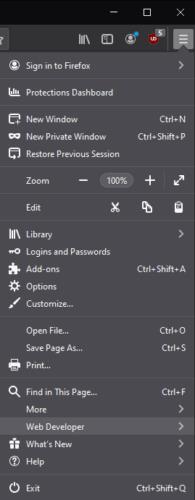
Kattintson a burger menü ikonjára a jobb felső sarokban, majd kattintson a „Webfejlesztő” elemre.
A webfejlesztői eszközök listájában kattintson az „Eyedropper” elemre, és megnyílik a pipetta eszköz.
Tipp: A szemcseppentő eszközt nem lehet mozgatni lapok vagy ablakok között, ezért győződjön meg róla, hogy azon a lapon nyissa meg, amelyen használni szeretné. Ezenkívül nem tudja majd görgetni az oldalt, ezért győződjön meg róla, hogy a megfelelő helyre az oldalon. Bár technikailag nagyíthat és kicsinyíthet, ez a színválasztó középre helyezése megszakad, ami sokkal nehezebbé teszi a pontos használatát.
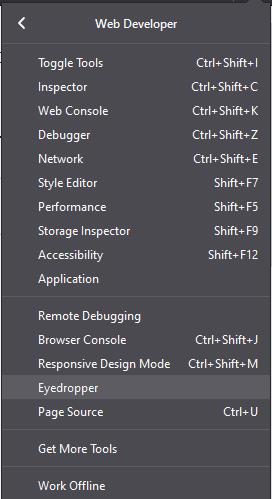
A webfejlesztői eszközök listájában válassza a „Pipetta” lehetőséget.
A szemcseppentő eszköz követi az egeret az ablakon, ezért mozgassa a középső kiemelt négyzetet a kiválasztani kívánt szín fölé. A zoom szintje elég precíz ahhoz, hogy könnyen megtekinthesse és kiválaszthassa egy adott pixel színét.
A pixel HTML színkódja megjelenik a nagyító eszköz alatti kis mezőben, de a vágólapra is másolódik, ha rákattint a kívánt színre. Ügyeljen arra, hogy a kattintással bezárja a színválasztót, és újra meg kell nyitnia, ha több színt szeretne kiválasztani.
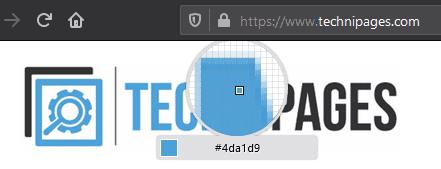
Vigye az egeret az adott pixel fölé, amelynek színe tetszik, majd jegyezze fel a HTML színkódot, vagy kattintson a vágólapra másoláshoz.
A WhatsApp web nem működik? Ne aggódj. Íme néhány hasznos tipp, amivel újra működésbe hozhatod a WhatsApp-ot.
A Google Meet kiváló alternatíva más videokonferencia alkalmazásokhoz, mint például a Zoom. Bár nem rendelkezik ugyanazokkal a funkciókkal, mégis használhat más nagyszerű lehetőségeket, például korlátlan értekezleteket és videó- és audio-előnézeti képernyőt. Tanulja meg, hogyan indíthat Google Meet ülést közvetlenül a Gmail oldaláról, a következő lépésekkel.
Ez a gyakorlati útmutató megmutatja, hogyan találhatja meg a DirectX verzióját, amely a Microsoft Windows 11 számítógépén fut.
A Spotify különféle gyakori hibákra utal, például zene vagy podcast lejátszásának hiányára. Ez az útmutató megmutatja, hogyan lehet ezeket orvosolni.
Ha a sötét módot konfigurálod Androidon, egy olyan téma jön létre, amely kíméli a szemed. Ha sötét környezetben kell nézned a telefonodat, valószínűleg el kell fordítanod a szemedet, mert a világos mód bántja a szemedet. Használj sötét módot az Opera böngészőben Androidra, és nézd meg, hogyan tudod konfigurálni a sötét módot.
Rendelkezik internetkapcsolattal a telefonján, de a Google alkalmazás offline problémával küzd? Olvassa el ezt az útmutatót, hogy megtalálja a bevált javításokat!
Az Edge megkönnyíti a biztonságos böngészést. Íme, hogyan változtathatja meg a biztonsági beállításokat a Microsoft Edge-ben.
Számos nagyszerű alkalmazás található a Google Playen, amelyekért érdemes lehet előfizetni. Idővel azonban a lista bővül, így kezelni kell a Google Play előfizetéseinket.
A videofolytonossági problémák megoldásához a Windows 11-en frissítse a grafikus illesztőprogramot a legújabb verzióra, és tiltsa le a hardveres gyorsítást.
Ha meg szeretné állítani a csoportbejegyzések megjelenését a Facebookon, menjen a csoport oldalára, és kattintson a További opciók-ra. Ezután válassza az Csoport leiratkozása lehetőséget.








